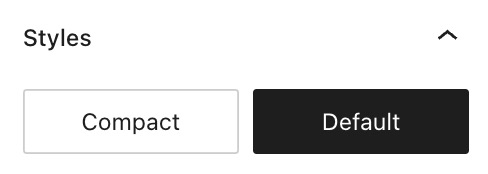Voeg het blok Abonneren toe om lezers aan te moedigen bij te blijven met je berichten. Je abonnees kunnen ervoor kiezen om telkens wanneer je een bericht publiceert, een e-mail te ontvangen. Ze kunnen ook een dagelijkse of wekelijkse samenvatting ontvangen van al je recente berichten of ervoor kiezen geen e-mails te ontvangen maar je berichten te lezen in de WordPress.com Reader.
Dit blok is beschikbaar voor alle WordPress.com sites. Als je een zelf-gehoste site hebt, installeer je de gratis Jetpack-plugin.
In deze handleiding
Om het blok Abonneren toe te voegen, klik je op het + Blokinvoeger-pictogram en zoek je naar ‘Abonneren’. Klik erop om het blok toe te voegen aan het bericht of de pagina.
💡
Je kunt met behulp van je toetsenbord ook /subscribe op een nieuwe regel typen en op Enter drukken om snel een nieuw blok Abonneren toe te voegen.

Meer gedetailleerde instructies over het toevoegen van blokken vind je hier.
Als je op het blok klikt, wordt er boven het blok een werkbalk met opties weergegeven:

De werkbalk van het blok Abonneren bevat de volgende opties:
- Wijzig bloktype.
- Sleep het blok.
- Verplaats het blok omhoog of omlaag.
- Uitlijning wijzigen (naar breed of volledige breedte indien ondersteund door het thema)
- Meer opties
Als je op het blok klikt, zie je aanvullende blokinstellingen in de rechterzijbalk. Als je de zijbalk niet ziet, moet je wellicht op het pictogram Instellingen in de rechterbovenhoek klikken om de instellingen weer te geven. Dit pictogram lijkt op een vierkant met twee oneven kolommen:

In het gedeelte Instellingen zie je het aantal mensen dat je site volgt met hun WordPress.com-accounts, e-mailadressen en volgers op de socialemedia-accounts die via automatisch delen met je site zijn verbonden. Social-mediavolgers kunnen van de telling worden uitgesloten door de optie Social-mediavolgers in de telling opnemen bijInstellingen uit te schakelen.
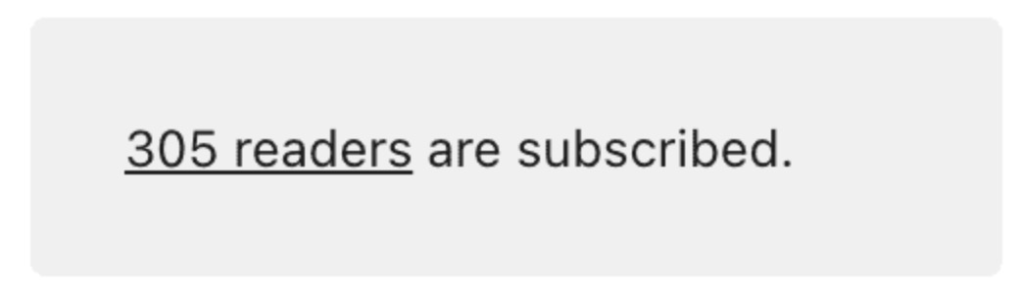
Je kunt de tekst- en achtergrondkleur van je knoppen en ook de kleur van de randen kiezen.
Kies een kleur waarmee de knop opvalt en zoek naar een goed contrast om de leesbaarheid te verbeteren. De toegankelijkheidsparameters zijn in de editor geïntegreerd, zodat je een waarschuwing ontvangt wanneer de tekst moeilijk leesbaar wordt voor mensen met een visuele beperking.

Met de typografie-instellingen kun je de lettergrootte van de tekst en het invoerveld van de knop wijzigen.

Wil je dat de knop er ronder uitziet? Met de radiusoptie voor de rand kun je je knoppen er ronder uit laten zien. Als je deze optie instelt op 0, dan heeft de knop scherpe randen. De randdikte-opties maken de lijn rond de knop dikker.
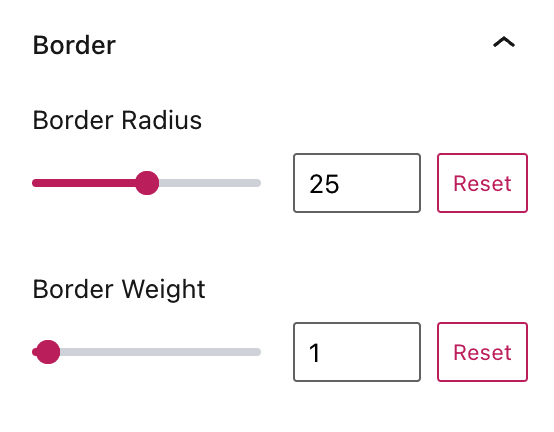
Pas hiermee de opvulling op de knop aan, alsook de opvulling tussen het inschrijfgedeelte van de e-mail en de knop.
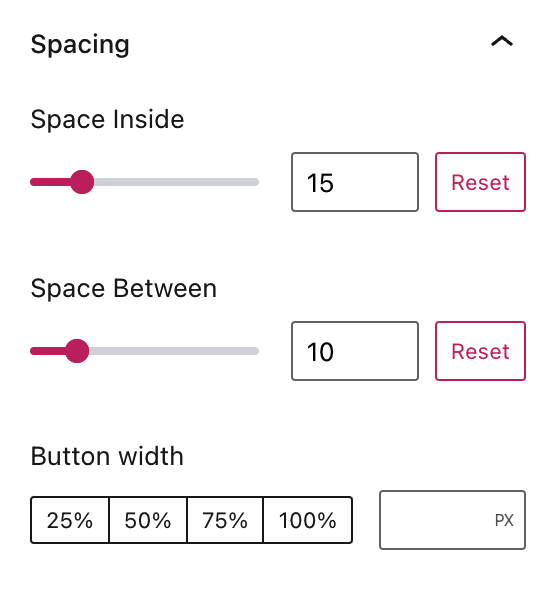
Selecteer Aantal abonnees weergeven om het aantal volgers op je formulier te laten weergeven, Standaard omvat het aantal abonnees volgers op socialmedia-accounts die via automatisch delen met je site zijn verbonden. Je kunt volgers op sociale media uitsluiten van de telling door de optie Social-mediavolgers in de telling opnemen uit te schakelen.

Verplaats de knop naar beneden onder het inschrijfformulier door Knop plaatsen op nieuwe regel te selecteren:

Op sites met plugins kun je het bericht bewerken dat je nieuwe abonnees zien nadat ze zich hebben geabonneerd. Typ nieuwe tekst in het veld Succesmelding zoals in deze voorbeeld afbeelding wordt weergegeven.
Met de geavanceerde instellingen kun je een HTML anchor en extra CSS-classes aan het huidige blok toevoegen.
Je komt hier ook meer te weten over het toevoegen van extra CSS-klassen aan blokken.

Klik in de zijbalk met blokinstellingen op het pictogram Stijlen om de ontwerpinstellingen voor het blok te openen. Het pictogram Stijlen heeft de vorm van een cirkel waarbij de helft is ingekleurd:

Je kunt kiezen tussen het weergeven van het inschrijfformulier als Compact, zonder ruimte tussen het invoerveld en de knop Abonneren, of Standaard om meer tussenruimte toe te voegen tussen het invoerveld en de knop Abonneren.
Om de volgers weer te geven die zich via het Inschrijfformulier hebben aangemeld, ga je naar je dashboard en klik je op Gebruikers → Alle gebruikers. Op het volgende scherm zie je deze tabbladen:

De relevante tabbladen zijn:
- Volgers: Een lijst met mensen die je site momenteel volgen met hun WordPress.com-accounts.
- E-mail abonnees: Een lijst met mensen die zich alleen via e-mail op je blog hebben geabonneerd. Deze gebruikers hebben niet per se een WordPress.com-account.